2016-12-01 10:32:08 标签: 关机时间
操作步骤:
1、设置自动关机,其实只从系统自带的功能上就可以做到,就是在运行框中输入关机命令。打开开始菜单,点击运行。如果没有运行,就直接按键盘快捷键打开,win+r打开即可。
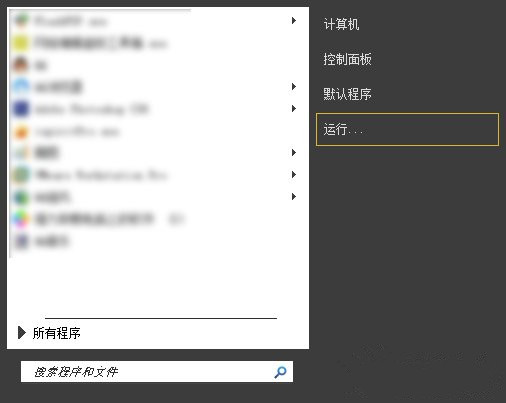
2、比如,我们想让电脑在三个小时以后关机,就打开开始菜单,打开运行框,在运行框中输入:
shutdown -s -t 10800
然后确定就可以了。这里的10800就是三个小时的秒数,因为系统记忆关机时间是以秒计算的。
3、点击确定之后,会出现一个短暂的黑色的命令框,继而消失,然后在桌面托盘处显示一个信息,即关机信息,将在多少分钟内关闭。然后这个提示框就会消失。
4、如果你中途后悔了,或者快到关机的时间了,但是你还有重要的工作没有做完,就再次打开运行,在运行中输入:
shutdown -a
这样一个命令,然后点击确定。
5、此时还是会出现一个黑色的命令框,然后会在托盘处显示一个信息,即计划的任务被取消。这样说明,到时候就不会再自动关机了。如果在临关机时还会跳出一个提示,即几十秒后关机,需要再次输入一下取消,因为取消一次可能不管用,不知道这是bug还是什么。
6、如果你想在特定的时间关闭电脑,也可以打开运行框,比如,我要在下午二点二十六关闭电脑,那么就在运行框中输入:
at 14:26 shutdown -s
这样一个命令,点击确定,同样会有一个提示。显示多少时间后关机,取消的方法也是跟上面一样。
注意事项:
上面已说过,当输入shutdown -a这个取消计划关机的命令时,可能不奏效,因为在临近关机时,系统还是会跳出一个关机提示,此时如果你不想关机,要赶快打开运行,再次输入一下这个命令,这样才能彻底取消关机计划,否则依然可能会关机。
自己设定的关机计划要知道,以免关机的时候手上还有很重要的工作没有做完,或者有很重要的资料没有来得及保存,这样就得不偿失了。
后语:
关于电脑设定关机时间的操作方法就为大家介绍完了,如果不喜欢使用shutdown -s -t 1800读秒关机命令,那么还可以使用at 14:26 shutdown -s,定时关机命令。希望以上的操作方法能够帮助到大家。
上一篇:win7电脑怎么连接vpn
相关文章